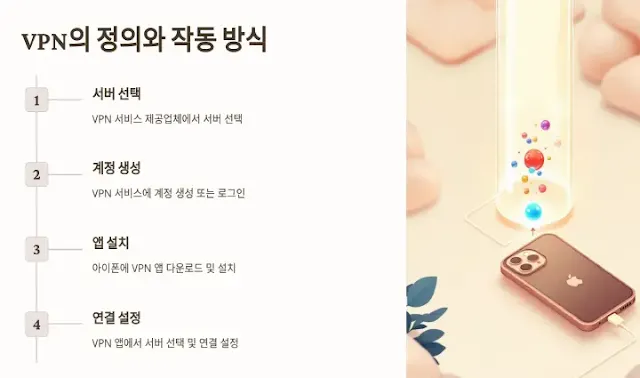오늘은 우리의 인터넷 사용 경험을 한층 더 업그레이드 해줄 소식을 가지고 왔어요. 바로 아이폰에서 VPN을 설정하고 사용하는 방법인데요. 요즘 같은 시대에 개인정보 보호는 필수잖아요? 그래서 이번 기회에 아이폰 사용자분들께 VPN 설정 및 사용법을 알려드리려고 해요. 이 방법을 통해 보다 안전하고 자유로운 인터넷 환경을 경험하실 수 있을 거예요!
아이폰에서 VPN을 사용해야 하는 이유
아이폰에서도 VPN(가상 사설망)을 사용할 수 있습니다. VPN은 온라인 활동을 보호하고 개선하는 데 유용한 도구이며, 아래는 아이폰에서 VPN을 사용해야 하는 몇 가지 이유입니다.
1.보안 강화: VPN은 암호화된 연결을 제공하여 데이터 유출 및 해킹으로부터 보호합니다. 공공 Wi-Fi 네트워크를 사용하거나 해외에서 인터넷을 이용할 때 특히 유용합니다.
2.지역 제한 우회: 일부 웹사이트나 앱은 특정 국가나 지역에서만 접근할 수 있습니다. VPN을 사용하면 IP 주소를 변경하여 해당 지역 제한을 우회할 수 있습니다.
3.속도 향상: VPN은 인터넷 트래픽을 암호화하면서도 속도 저하를 최소화합니다. 혼잡한 네트워크에서는 속도 향상을 경험할 수도 있습니다.
4.개인 정보 보호: VPN은 브라우징 기록, 검색 쿼리, 다운로드한 파일 등의 개인 정보를 보호합니다. 광고주나 정부 기관이 추적하는 것을 방지할 수 있습니다.
5.업무용 편의성: 회사에서 원격으로 일하는 경우, VPN을 사용하여 회사 내부 네트워크에 안전하게 액세스할 수 있습니다.
VPN이란 무엇이며 어떻게 작동하는가
VPN(Virtual Private Network)은 인터넷 상에서 보안성이 강화된 연결을 만들어주는 기술입니다. 일반적으로 두 지점 간의 통신을 암호화하며, 이를 통해 데이터 유출 및 해킹을 방지합니다.
작동 방식은 다음과 같습니다.
1.서버 선택: VPN 서비스 제공업체에서 서버를 선택합니다. 이 서버는 사용자가 연결하고자 하는 위치에 있어야 합니다.
2.계정 생성 또는 로그인: VPN 서비스에 계정을 생성하거나 로그인합니다. 대부분의 VPN 서비스는 이메일 주소와 비밀번호를 사용합니다.
3.앱 설치: 아이폰에서는 VPN 앱을 다운로드하여 설치합니다. 인기 있는 VPN 앱으로는 ExpressVPN, NordVPN, Surfshark 등이 있습니다.
4.연결 설정: VPN 앱에서 서버를 선택하고 연결을 설정합니다. 이때 사용자의 장치와 VPN 서버 간의 암호화된 연결이 생성됩니다.
5.인터넷 사용: VPN 연결이 설정되면 아이폰에서 인터넷을 사용할 때 VPN을 통해 전송됩니다. 이렇게 하면 사용자의 실제 IP 주소가 숨겨지고, VPN 서버의 IP 주소가 대신 사용됩니다.
6.연결 종료: 인터넷 사용이 끝나면 VPN 연결을 종료합니다. 이렇게 하면 아이폰은 다시 원래의 인터넷 연결로 돌아갑니다.
아이폰에서 VPN 서비스 선택하기
다양한 VPN 서비스가 있으며, 각각의 특징과 장단점을 고려하여 선택해야 합니다. 아래는 아이폰에서 VPN 서비스를 선택할 때 고려해야 할 몇 가지 요소입니다.
1.보안 수준: VPN의 가장 중요한 측면 중 하나는 보안입니다. 강력한 암호화 프로토콜을 사용하고, 로그를 저장하지 않는 서비스를 선택하는 것이 좋습니다.
2.속도와 안정성: 빠른 속도와 안정적인 연결을 제공하는 VPN 서비스를 선택하세요. 인터넷 브라우징, 스트리밍, 다운로드 등을 원활하게 수행할 수 있어야 합니다. 테스트를 통해 다양한 지역에서의 서비스 성능을 확인해 보세요.
3.지원되는 플랫폼: 아이폰뿐만 아니라 다른 기기에서도 사용할 수 있는 VPN 서비스를 선택하세요. 윈도우, 맥, 안드로이드 등 다양한 플랫폼을 지원하는 서비스가 유용합니다.
4.가격과 플랜: 가격과 제공되는 플랜을 비교해 보세요. 무료 VPN 서비스도 있지만, 이러한 서비스는 종종 광고나 제한된 기능을 포함하고 있을 수 있습니다. 유료 서비스는 더 높은 보안 수준과 추가 기능을 제공할 수 있지만, 예산에 맞게 선택하세요.
5.고객 지원: 훌륭한 고객 지원을 제공하는 VPN 서비스를 선택하세요. 온라인 도움말, FAQ, 실시간 채팅 등을 통해 문의사항에 빠르게 답변받을 수 있는지 확인해 보세요.
VPN 설정하기: 기본 단계
아이폰에서 VPN을 설정하는 기본 단계는 다음과 같습니다:
1.신뢰할 수 있는 VPN 서비스 선택: 위에서 언급한 요소를 고려하여 신뢰할 수 있는 VPN 서비스를 선택하세요. 서비스 공급자의 리뷰를 확인하고, 평판이 좋은 회사를 선택하는 것이 안전합니다.
2.앱 스토어에서 VPN 앱 다운로드: 아이폰 앱 스토어에서 선택한 VPN 서비스의 앱을 검색하고 다운로드하세요. 대부분의 VPN 서비스는 iOS용 앱을 제공합니다.
3.계정 생성 또는 로그인: VPN 앱을 열면 계정을 생성하거나 이미 가지고 있는 계정으로 로그인하라는 메시지가 표시됩니다. 지침에 따라 계정 정보를 입력하세요.
4.연결 프로필 선택: 일반적으로 여러 연결 프로필(예: 국가 또는 서버)을 선택할 수 있습니다. 원하는 연결 프로필을 선택하세요.
5.VPN 연결 활성화: 이제 VPN 연결을 활성화하려면 '연결' 버튼을 누르세요. 일부 VPN 앱에서는 비밀번호나 인증서를 요구할 수 있습니다. 그런 경우 해당 정보를 입력하세요.
6.연결 상태 확인: VPN 연결이 성공적으로 이루어지면 알림이 표시되거나 연결 아이콘이 변경됩니다. 네트워크 설정 메뉴에서 VPN 연결 상태를 확인할 수도 있습니다.
이제 VPN이 활성화되어 인터넷 트래픽이 암호화되고 우회되므로, 더 안전하고 개인화된 인터넷 경험을 즐길 수 있습니다.
VPN 연결 및 관리 방법
아이폰에서 VPN 연결을 시작하고 관리하는 방법은 다음과 같습니다.
연결 시작: VPN 앱을 열고 원하는 연결 프로필을 선택한 후 '연결' 버튼을 누릅니다. 이때 추가 인증 절차가 필요할 수 있습니다.
연결 종료: VPN 연결을 종료하려면 VPN 앱에서 '연결 해제' 버튼을 누르거나 설정 앱에서 VPN을 비활성화 할 수 있습니다.
자동 연결 설정: 특정 조건에서 자동으로 VPN에 연결되도록 설정할 수 있습니다. 예를 들어, 회사 Wi-Fi 네트워크에 연결되면 자동으로 VPN을 켜지도록 설정할 수 있습니다. 이렇게 하려면 VPN 앱의 설정 메뉴에서 자동 연결 옵션을 확인하세요.
연결 품질 모니터링: VPN 연결 상태를 모니터링하여 연결 품질과 속도를 확인할 수 있습니다. VPN 앱에서 연결 세부 정보를 확인하거나 네트워크 설정 메뉴에서 VPN 상태를 확인하세요.
보안 및 개인 정보 보호: VPN을 사용할 때는 항상 보안 및 개인 정보 보호에 유의해야 합니다. 신뢰할 수 있는 VPN 서비스를 선택하고, 제공되는 보안 기능을 최대한 활용하며, 민감한 정보를 전송할 때는 주의해야 합니다.
아이폰에서 VPN 사용 시 자주 발생하는 문제와 해결책
아이폰에서 VPN을 사용할 때 몇 가지 문제가 발생할 수 있습니다. 일반적인 문제와 그 해결책은 다음과 같습니다:
연결 문제: 때때로 VPN 서버에 연결하지 못하거나 연결이 끊어질 수 있습니다. 이 문제는 종종 네트워크 혼잡, 서버 문제 또는 잘못된 설정 때문일 수 있습니다. 일시적인 문제라면 다시 시도해보고, 지속적인 문제라면 VPN 공급자에게 문의하여 지원을 받으세요.
속도 저하: VPN 터널을 통해 데이터를 전송하기 때문에 인터넷 속도가 느려질 수 있습니다. 빠른 연결 속도를 보장하는 VPN 공급자를 선택하고, 테스트를 통해 실제 성능을 확인하는 것이 좋습니다. 또한, 트래픽 제한이나 대역폭 할당을 설정하여 과도한 속도 저하를 방지할 수도 있습니다.
호환성 문제: 일부 VPN 앱이나 설정이 아이폰과 호환되지 않을 수 있습니다. 최신 iOS 버전으로 업데이트하고, VPN 공급자가 제공하는 지침을 철저히 따르는 것이 중요합니다. 또한, 다른 VPN 앱을 시도해보거나 개발자에게 직접 문의하여 문제 해결을 시도해보세요.
개인 정보 보호 문제: VPN을 사용하더라도 개인 정보가 여전히 노출될 수 있습니다. 신뢰할 수 있는 VPN 공급자를 선택하고, 개인 정보 보호 정책을 꼼꼼히 읽어보는 것이 중요합니다. 또한, VPN 연결 동안 추적 방지 소프트웨어를 함께 사용하는 것도 고려해볼 만합니다.
VPN 사용 시 보안 유지하기
VPN을 사용하면 온라인 활동을 비공개로 유지하고 지리적 위치를 숨길 수 있지만, 보안 조치를 취하지 않으면 여전히 위험에 노출될 수 있습니다. VPN 사용 시 보안을 유지하기 위한 몇 가지 팁은 다음과 같습니다:
신뢰할 수 있는 VPN 공급자 선택: 평판이 좋고 고객 리뷰가 좋은 VPN 공급자를 선택하세요. 강력한 암호화 기술을 사용하고 로그를 저장하지 않는 공급자를 찾는 것이 중요합니다. 또한, 유료 VPN 서비스는 무료 서비스보다 더 안전한 경향이 있습니다.
강력한 비밀번호 사용: VPN 계정에 강력한 비밀번호를 사용하고 정기적으로 변경하세요. 2단계 인증을 활성화하여 추가적인 보안 계층을 추가할 수도 있습니다.
앱 권한 검토: VPN 앱이 요청하는 권한을 주의 깊게 검토하세요. 불필요한 권한을 부여하지 않도록 하고, 앱이 백그라운드에서 계속 실행되도록 허용하지 마세요.
바이러스 백신 사용: 컴퓨터나 모바일 장치에 바이러스 백신 프로그램을 설치하고 정기적으로 업데이트하여 맬웨어로부터 보호하세요.
공용 Wi-Fi 사용 시 주의: 공용 Wi-Fi 네트워크를 사용할 때는 특별히 주의해야 합니다. VPN을 사용하더라도 이러한 네트워크는 보안이 취약할 수 있으므로 민감한 정보를 전송하지 않도록 하세요.
아이폰 사용자를 위한 VPN 팁과 추천 서비스
아이폰에서 VPN을 사용하려면 다음 단계를 따르세요.
1.설정 앱 열기: 아이폰의 홈 화면에서 설정 앱을 찾아 클릭합니다.
2.개인 정보 보호 및 보안 섹션 찾기: 설정 앱의 스크롤을 내려 개인 정보 보호 및 보안 섹션을 찾습니다.
3.VPN 켜기: 해당 섹션에서 VPN을 찾은 후 스위치를 오른쪽으로 밀어 켜기를 선택합니다.
4.VPN 공급자 추가: VPN 목록에서 원하는 VPN 공급자를 선택하거나 '+' 버튼을 클릭하여 새 공급자를 추가합니다. 그런 다음 공급자가 제공하는 지침에 따라 계정 세부 정보를 입력합니다.
5.연결 테스트: VPN 연결이 설정되면 웹 사이트에 액세스하여 연결이 작동하는지 확인합니다.
아이폰 사용자들 사이에서 인기 있는 VPN 서비스로는 ExpressVPN, NordVPN, Surfshark등이 있습니다. 각 서비스는 고유한 기능과 가격을 가지고 있으므로 비교하여 적합한 옵션을 선택하세요.
오늘은 이렇게 아이폰에서 VPN 우회접속 하는 방법에 대해 알려드렸는데요. 여러분도 이 포스팅 참고하셔서 보다 안전하고 쾌적한 환경에서 인터넷을 이용하시길 바랍니다.